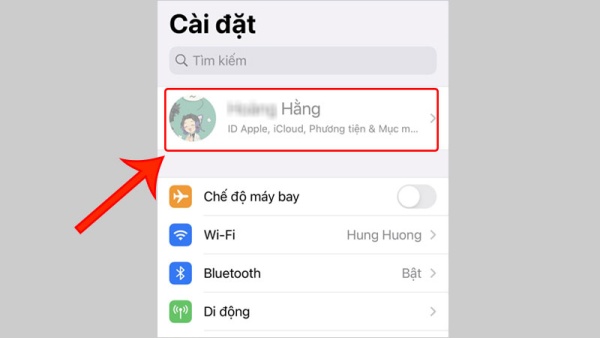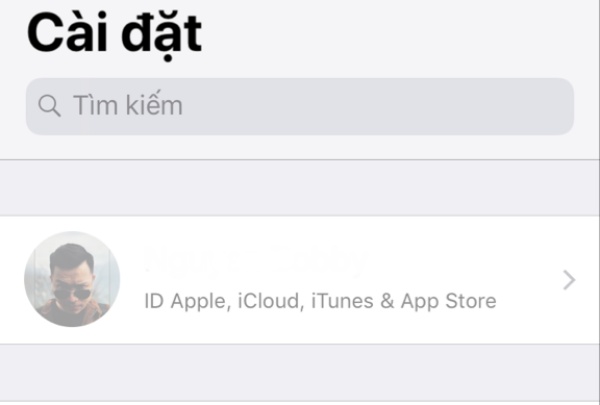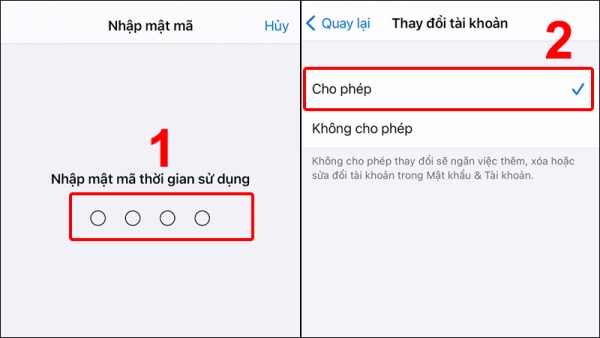Nhiều táo khuyết đột nhiên gặp phải tình trạng không vào được iCloud trong cài đặt, khiến họ “toát mồ hôi hột” vì không biết chuyện gì đang xảy ra với chiếc dế yêu của mình. Bạn cũng là một trong số đó? Đừng quên tham khảo ngay bài viết sau đây của Key thủ thuật.
Với các iFan, iCloud được coi là tài khoản đặc biệt quan trọng hàng đầu. Bởi đây không chỉ là nơi đồng bộ và lưu trữ dữ liệu trên các thiết bị nhà Táo, mà còn là tài khoản gắn liền với việc sử dụng máy của người dùng. Nếu “não cá vàng” quên mất iCloud hoặc không đăng nhập được vào tài khoản này, bạn thậm chí có nguy cơ phải “say goodbye” với việc trải nghiệm các tính năng được trang bị trên chiếc smartphone đến từ Apple.
iCloud quan trọng và cần thiết là vậy, nên khi không vào được iCloud trong cài đặt, các tín đồ nhà Táo cũng không thể tránh khỏi cảm giác hoang mang. Tuy nhiên, may mắn cho bạn rằng, đây là một sự cố đơn giản mà bạn có thể tự mình giải quyết một cách dễ dàng.
Dấu hiệu và nguyên nhân của lỗi không vào được iCloud trong cài đặt
Tình trạng không vào được iCloud trong ứng dụng Cài đặt quen thuộc trên iPhone đi kèm với dấu hiệu phổ biến sau đây:
✤ Khi vào ứng dụng Cài đặt, phần tài khoản iCloud ở trên cùng đột nhiên bị mờ.
✤ Lúc này, bạn không thể nhấn chọn tài khoản iCloud để thực hiện những thao tác tiếp theo như mong muốn.
Nguyên nhân của lỗi iCloud bị mờ như trên thường xuất phát từ yếu tố:
✤ Tài khoản iCloud của bạn đã được khóa lại, để ngăn chặn người khác đăng nhập hoặc tiến hành thay đổi thông tin/cài đặt trên tài khoản này.
✤ Vì vậy, mục iCloud lẫn phần Quản lý Apple ID đều bị mờ, khiến bạn không thể thao tác hay thực hiện bất cứ thay đổi nào với tài khoản iCloud của mình.
Không vào được iCloud ở Cài đặt, bạn nên làm gì tiếp theo?
Nếu đây là lần đầu tiên gặp phải sự cố, có thể bạn thấy lo lắng đến mức mất ăn mất ngủ. Tuy nhiên, khi đã biết cách khắc phục của tình trạng Không vào được iCloud trong cài đặt. Bạn ngay lập tức cảm thấy lỗi này cũng chỉ là chuyện nhỏ.
Cụ thể, khi không thể truy cập mục iCloud trong phần Cài đặt của iPhone hoặc iPad, bạn chỉ cần khắc phục theo những bước như bên dưới:
► Vào ứng dụng Cài đặt, kéo xuống dưới và chọn Thời gian sử dụng. Tiếp theo, bạn chọn Bật giới hạn => Thay đổi tài khoản. Nếu không vào được iCloud, mục này sẽ hiển thị Không cho phép.
► Bạn nhập mật mã thời gian sử dụng của mình rồi nhấn chọn Cho phép ở Thay đổi tài khoản là xong. Quay trở lại phần Cài đặt, bạn sẽ thấy iCloud hiển thị như bình thường để bạn truy cập và tùy chỉnh thoải mái.
LƯU Ý: Trong trường hợp quên mật mã thời gian sử dụng, bạn sẽ cần chạy lại phần mềm iPhone với iTunes. Nếu không nắm rõ cách thực hiện của thủ thuật này, bạn nên đem máy tới trung tâm bảo hành được Apple ủy quyền, hoặc gửi gắm dế yêu cho một trung tâm sửa iPhone uy tín để được hỗ trợ nhanh chóng nhé.
Chỉ với một vài thao tác đơn giản, bạn đã có thể tự mình giải quyết tình trạng không vào được iCloud trong Cài đặt. Chúc bạn thực hiện những thủ thuật trên thành công!
Bạn nên tham khảo thêm: